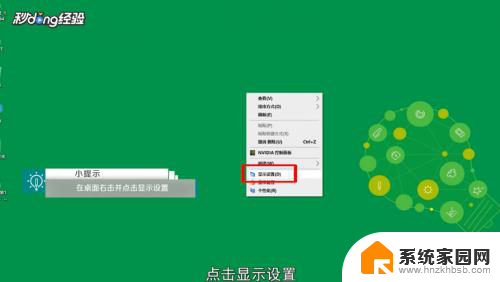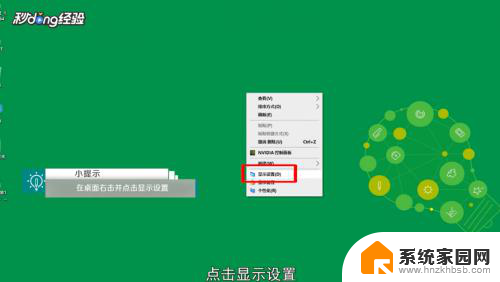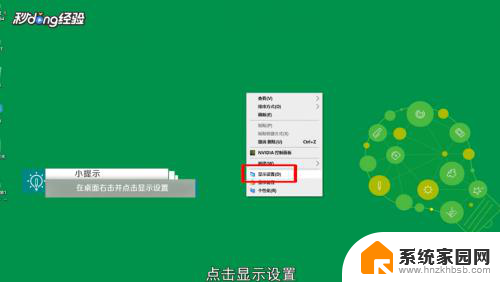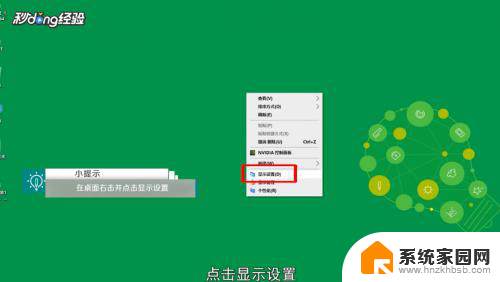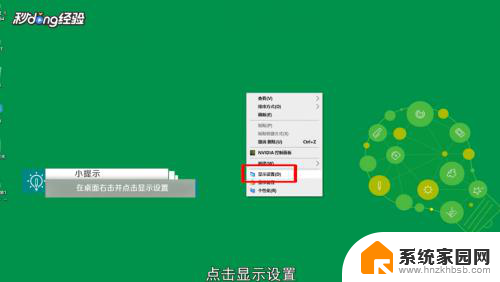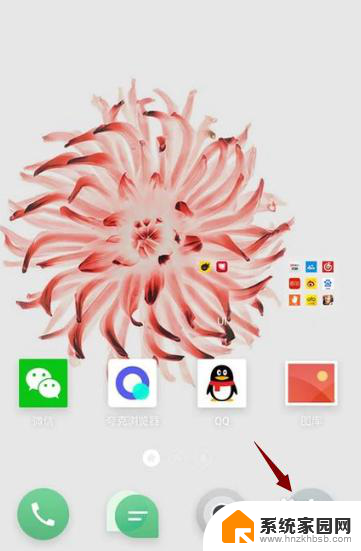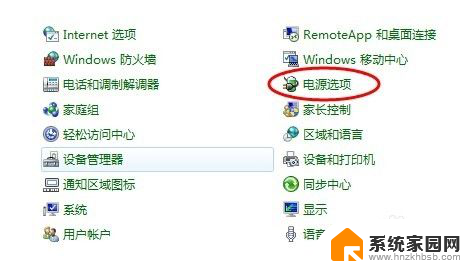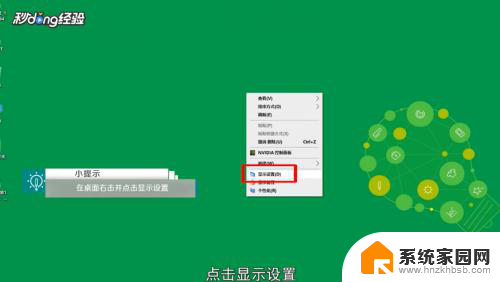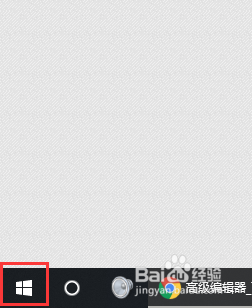电脑桌面一直亮屏怎么设置 笔记本电脑屏幕如何设置一直亮
更新时间:2024-01-28 11:51:28作者:jiang
随着科技的不断进步,电脑已经成为我们生活中不可或缺的一部分,有时候我们可能会遇到电脑桌面一直亮屏的问题,这不仅影响了我们的使用体验,还可能对屏幕的寿命造成一定的影响。为了解决这个问题,我们需要了解如何设置电脑桌面的亮屏时间和笔记本电脑屏幕的亮度调节。在本文中我们将分享一些简单的方法,帮助您解决这些问题,从而提升使用电脑的舒适度和便利性。
具体步骤:
1电脑桌面鼠标右击,出现选项。点击“显示设置”。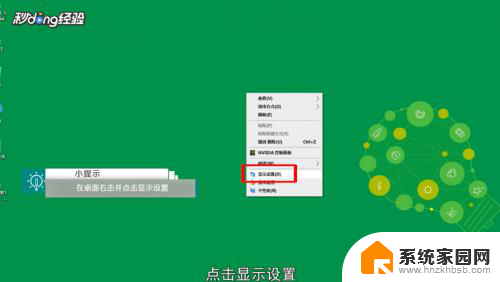 2在设置页面,点击“电池”。再点击“电池和睡眠设置”。
2在设置页面,点击“电池”。再点击“电池和睡眠设置”。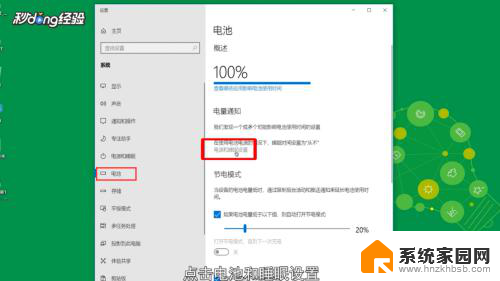 3在屏幕下方分别点击分钟数。
3在屏幕下方分别点击分钟数。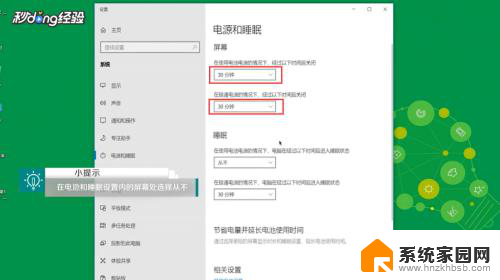 4出现选项。设置“从不”即可。
4出现选项。设置“从不”即可。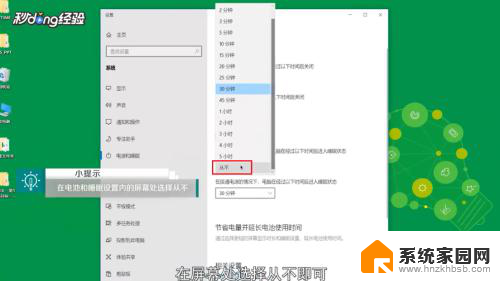 5设置成功后,这样笔记本已经设置屏幕一直亮了。
5设置成功后,这样笔记本已经设置屏幕一直亮了。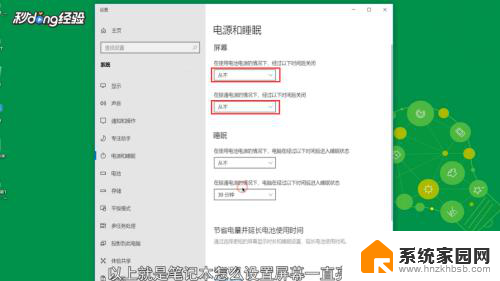 6总结如下。
6总结如下。
以上就是电脑桌面一直亮屏怎么设置的全部内容,有遇到这种情况的用户可以按照以上方法来进行解决,希望能够帮助到大家。